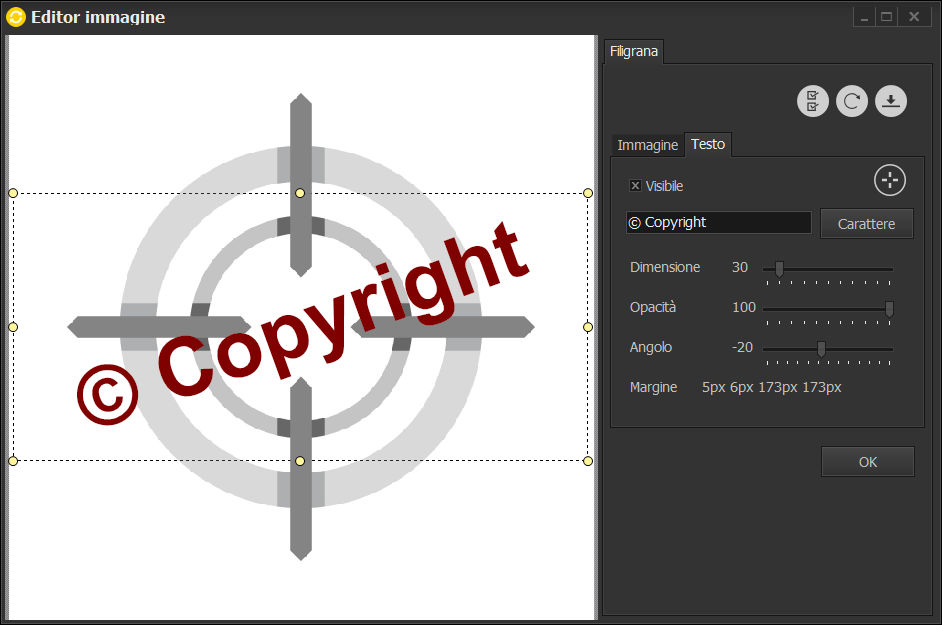L’uomo immagazzina nel su cervello informazioni che utilizza per decisioni future. Nel Machine Learning (ML), una sottocategoria dell’intelligenza artificiale (AI) relativa all’apprendimento automatico, l’AI viene alimentata con informazioni da cui ricava ausili decisionali. Processi simili, designazione simile. Ma comunque diversi.
L’uomo sa. Il sapere influisce sul suo lavoro come parte irrefutabile, l’opera viene da lui controllata finché forma e contenuto corrispondono all’intento.
Nel Machine Learning, l’AI non sa. La combinatoria può creare artefatti, può contraddire la verità scientifica oppure citare inadeguatamente contenuti fuori contesto. Sia per motivi di diritto d’autore sia per verificare il contesto originale, è necessario che tale AI riveli l’origine degli elementi utilizzati per generare l’output. Serve inoltre una routine che garantisca il pieno rispetto della verità scientifica filtrando o segnalando elementi contradditori.
Quando si integra il machine learning nelle applicazioni, bisogna tenere presente che essa opera con delle probabilità. Comunque, anche se i risultati che fornisce sono parzialmente inutilizzabili per il compito da svolgere, il suo utilizzo può essere vantaggioso.
Uso del Machine Learning in processi automatizzati
Già da anni, il Machine Learning viene utilizzato con successo nel riconoscimento dei testi. In una prima fase dell’OCR, il pattern matching, viene controllato il grado di corrispondenza tra la specifica forma sull’immagine e un carattere alfanumerico; in una seconda fase, il word matching, la qualità della parola riconosciuta viene valutata con l’aiuto di un dizionario. Le parole inferiori alla soglia minima di qualità vengono sottoposte a convalida manuale.
L’utilizzo di AI è vantaggiosa sia in fase di pattern matching sia in fase di word matching. Nel pattern matching, il Machine Learning può interpretare un carattere secondo la classificazione del documento; nel word matching invece, il Machine Learning può essere utilizzato in aggiunta o in alternativa al dizionario, se la ricerca di una parola riconosciuta nel dizionario dovesse terminare con esito negativo. È importante notare che, a seconda della qualità di stampa dei documenti o dell’importanza dei risultati corretti, la soglia di valutazione della precisione di riconoscimento può essere regolata. Si deve inoltre tenere conto del possibile verificarsi di falsi positivi e falsi negativi.
Generalmente, utilizzare un’AI in un processo automatizzato torna vantaggiosa se si desidera ottenere risultati variabili. Un esempio è la creazione di immagini avatar personalizzati utilizzando parole chiave.
Uso del Machine Learning in processi manuali
L’integrazione di sistemi AI in ambito creativo, ad esempio per la generazione automatica di immagini, testi o codice sorgente, può tornare molto utile. È una sorgente inesauribile di idee per opere artistiche, pubblicità, presentazioni. I risultati, frutto di pura combinazione di elementi, possono aumentare lo spazio decisivo e così contribuire all’individuazione di buone alternative. A causa dell’uso di probabilità da parte dell’AI che può causare errori, il risultato generato in automatico deve essere controllato. L’utente rimane così il garante di qualità.
Un esempio che sottolinea l’utilità di integrare un’intelligenza artifiale è la traduzione automatica di testi. Grazie all’immenso volume di testi utilizzati per il training dell’AI, nel momento della scelta della miglior parola tra i vari sinonimi, essa potrà decidere per una parola utilizzata più frequentemente nel contesto delle altre parole presenti nel testo. Rimane comunque necessario verificare manualmente la qualità del testo tradotto in automatico.
Uso del Machine Learning in contesti formali
Per lettere formali, le soluzioni basate su database rimangono per ora preferibili all’intelligenza artificiale. Nel caso di contenuti giuridicamente rilevanti, ad esempio, è necessario verificarne l’accuratezza. Se, come nel casi di database, i testi vengono creati utilizzando blocchi di testo e variabili, un singolo controllo dei blocchi di testo da parte di una persona competente è sufficiente a garantire la correttezza, in termini di forma e contenuto, di tutte le future lettere generate. Quando si utilizza il Machine Learning, invece, ogni testo generato deve essere controllato da una persona competente nella sua interezza per verificarne la correttezza della forma e del contenuto.
Creare testi in automatico tramite AI fa risparmiare tempo, il quale però si perde nella successiva verifica del risultato. Contrariamente a soluzioni basati su database che, una volta a regime, possono essere completamente automatizzate oppure utilizzate da personale inesperto, un testo generato da un’AI necessita della verifica da parte di un’apposita routine oppure di personale competente. In queste condizioni, l’auspicio che un’AI di tipo Machine Learning si sostituisca al lavoro del funzionario amministrativo difficilmente potrà essere esaudito.
In conclusione, tutte le tecnologie raggruppate sotto il termine Intelligenza Artificiale portano a dei risultati. La valutazione di qualità a base della decisione di integrare o meno una specifica AI in un processo informatico, delle volte, non dipende dalla tecnologia in sé ma dalle errate aspettative dell’uomo.